Kako popraviti Nimate dovoljenja za shranjevanje na to mesto v sistemu Windows

Ko Windows prikaže napako »Nimate dovoljenja za shranjevanje na tem mestu«, vam to prepreči shranjevanje datotek v želene mape.
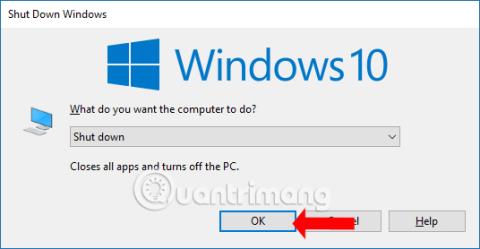
Vsak ve, kako izklopiti računalnik, ko ga uporablja, in to je tudi osnovna operacija. Samo pritisnite meni Start in nato pritisnite ukaz Shutdown, da izklopite računalnik . Poleg izklopa računalnika na tradicionalen način se veliko ljudi odloči tudi za izklop računalnika s tipkovnico.
Bližnjične tipke Windows na splošno in zlasti bližnjične tipke računalnika prihranijo čas in operacije pri delu na računalniku v primerjavi s tradicionalnim načinom izklopa računalnika z miško. Spodnji članek vas bo vodil, kako izklopiti računalnik s tipkovnico v sistemih Windows 10, 8, 7.
Upoštevajte, da morate vsebino, ki jo počnete v računalniku, shraniti, preden izklopite računalnik.
Povzetek hitrega izklopa računalnika z bližnjicami na tipkovnici
Spodnjo metodo je mogoče uporabiti v skoraj vseh različicah sistema Windows, od Windows 7, 8 ali pa jo uporabiti za izklop računalnika z operacijskim sistemom Windows 10 .
Če računalnik odpira programsko opremo ali brskalnik ali katero koli drugo aplikacijo, pritisnite Ctrl + D, da se vrnete na zaslon namizja. Nadaljujte s pritiskom na kombinacijo tipk Alt + F4 in pritisnite Enter, da izklopite računalnik.
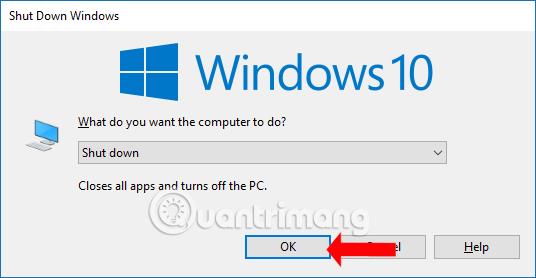
Če uporabljate Windows 7, lahko uporabnik pritisne kombinacijo tipk Windows in desno puščično tipko , nato pa pritisne Enter, da izklopi računalnik.

Za ta dva operacijska sistema bomo uporabili isto bližnjico na tipkovnici Windows + X in nato dvakrat zaporedoma pritisnili U , da izklopimo računalnik. Če je vaš računalnik Windows XP, uporabite kombinacijo tipk Ctrl + Esc ali Windows in dvakrat zaporedoma pritisnite U.
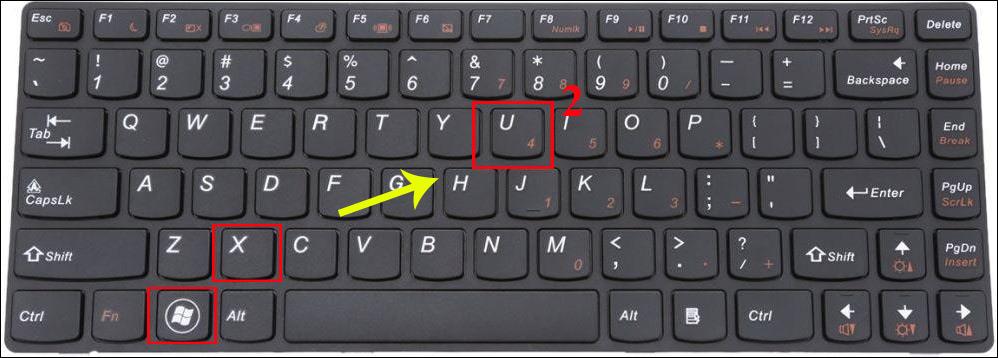
Tako bodo bližnjice za izklop računalnikov z operacijskim sistemom Windows pomagale hitreje izklopiti računalnik. Za hiter izklop računalnika v različicah sistema Windows lahko uporabite kombinacijo tipk za bližnjico Alt + F4, če se ne spomnite jasno določene bližnjice za vsako različico sistema Windows, ki jo uporabljate.
Poglej več:
Želim vam uspeh!
Ko Windows prikaže napako »Nimate dovoljenja za shranjevanje na tem mestu«, vam to prepreči shranjevanje datotek v želene mape.
Syslog Server je pomemben del arzenala skrbnika IT, zlasti ko gre za upravljanje dnevnikov dogodkov na centralizirani lokaciji.
Napaka 524: Prišlo je do časovne omejitve je statusna koda HTTP, specifična za Cloudflare, ki označuje, da je bila povezava s strežnikom zaprta zaradi časovne omejitve.
Koda napake 0x80070570 je običajno sporočilo o napaki v računalnikih, prenosnikih in tabličnih računalnikih z operacijskim sistemom Windows 10. Vendar se pojavi tudi v računalnikih z operacijskim sistemom Windows 8.1, Windows 8, Windows 7 ali starejšimi.
Napaka modrega zaslona smrti BSOD PAGE_FAULT_IN_NONPAGED_AREA ali STOP 0x00000050 je napaka, ki se pogosto pojavi po namestitvi gonilnika strojne naprave ali po namestitvi ali posodobitvi nove programske opreme in v nekaterih primerih je vzrok napaka zaradi poškodovane particije NTFS.
Notranja napaka razporejevalnika videa je tudi smrtonosna napaka modrega zaslona, ta napaka se pogosto pojavi v sistemih Windows 10 in Windows 8.1. Ta članek vam bo pokazal nekaj načinov za odpravo te napake.
Če želite, da se Windows 10 zažene hitreje in skrajša čas zagona, so spodaj navedeni koraki, ki jih morate upoštevati, da odstranite Epic iz zagona sistema Windows in preprečite, da bi se Epic Launcher zagnal z Windows 10.
Datotek ne smete shranjevati na namizju. Obstajajo boljši načini za shranjevanje računalniških datotek in vzdrževanje urejenega namizja. Naslednji članek vam bo pokazal učinkovitejša mesta za shranjevanje datotek v sistemu Windows 10.
Ne glede na razlog boste včasih morali prilagoditi svetlost zaslona, da bo ustrezala različnim svetlobnim pogojem in namenom. Če morate opazovati podrobnosti slike ali gledati film, morate povečati svetlost. Nasprotno pa boste morda želeli zmanjšati svetlost, da zaščitite baterijo prenosnika.
Ali se vaš računalnik naključno zbudi in prikaže okno z napisom »Preverjanje posodobitev«? Običajno je to posledica programa MoUSOCoreWorker.exe - Microsoftove naloge, ki pomaga usklajevati namestitev posodobitev sistema Windows.








